
.: Sommaire :.
La sécurité informatique est essentiellement basée sur le fait que les
applications que vous utilisez sont à jour. En effet, la majorité des
virus s'appuient sur des failles présentes dans vos logiciels. Votre
navigateur est donc la première "porte d'entrée" vers votre
système et il est donc primordial qu'il soit à jour. Non seulement lui,
mais aussi l'ensemble des outils (modules/add-on) qu'il utilise.
Qualys BrowserCheck est un site Internet qui permet de tester la configuration de votre navigateur dans son ensemble. Nous allons ensemble regarder dans la suite de l'article comment traiter les informations qu'il fourni.
Qualys BrowserCheck est un site Internet qui permet de tester la configuration de votre navigateur dans son ensemble. Nous allons ensemble regarder dans la suite de l'article comment traiter les informations qu'il fourni.
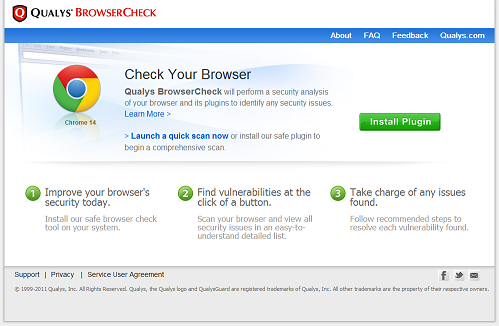 Une fois sur la page du site Qualys BrowserCheck, la première étape va
être d'installer en cliquant sur le bouton "Install Plugin" l'outil qui
va permettre au site de définir la configuration de votre nagivateur.
Une fois sur la page du site Qualys BrowserCheck, la première étape va
être d'installer en cliquant sur le bouton "Install Plugin" l'outil qui
va permettre au site de définir la configuration de votre nagivateur.Vous valider la case à cocher présente dans le "pop-up" qui s'affiche lorsque vous avez cliqué sur le bouton pour indiquer que vous acceptez les conditions d'utilisation du produit. Ensuite cliquer sur "Continue".
Ensuite, pour installer le plug-in il vou sera demandé de confirmer son installation (les endroits sont fonction du navigateur utilisé).
Une fois le composant installé, il vous affichera la version des composants présents sur votre navigateur et vous signalera par des codes couleurs simples la sécurité de chacun.
Vert
: Tout va bienOrange
: Pas de problème, mais cela pourrait être mieuxRouge
: Il faut faire quelque chose au plus tôt
Pour chaque status relevé, Qualys BrowserCheck fourni des informations
complémentaires qui sont disponible par un simple clic sur le status en
question. Voici les status que vous pouvez rencontrer :
- Up To Date- Indique que la version installée est la dernière. Il n'y a pas de mise à jour disponible.
- OK- Indique que le composant a passé avec succès les critères actuels en matière de sécurité.
- Update Available- Indique que la version installée n'est pas la dernière. Une nouvelle version est disponible. Cliquer sur le bouton de status pour avoir plus de détails et un lien pour installer la mise à jour.
- Insecure Version- Indique que la version installée contient une faille et devrait être mise à jour immédiatement. Utiliser le bouton "Fix It" pour obtenir la dernière version et colmater la faille.
- Insecure- Indique que le composant n'a pas passé les critères en matière de sécurité.
- Obsolete- Indique que la version actuelle n'est plus supportée par le fournisseur. Utilisé le bouton "Fix It" pour obtenir une version supportée.
- Support Retiring- Indique que le support de la version du système d'exploitation expire bientôt. Après cette date, le fournisseur du système ne fournira plus de support ou de mise à jour de sécurité. Utilisé le bouton "Fix It" pour obtenir une version supportée.
- Support Retired- Indique que le support de la version du système d'exploitation a expiré. Le fournisseur du système ne fournit plus de support ou de mise à jour de sécurité. Utilisé le bouton "Fix It" pour obtenir une version supportée.
- Warning/Potential Threat- Indique que le navigateur actuel ne fourni pas assez d'informations pour déterminer les version insallées. Il serait intéressant de vérifier que vous utilisez bien la dernière version.
- Warning- Indique que ce point est a étudier pour prendre des actions adéquates.
- Pre-release- Indique que le composant est en version beta, alpha ou developpement.
- Unknown- Indique que le status de sécurité de ce composant est inconnu.
- Disabled- Indique que le composant est désactivé ou non installé pour le navigateur courant.
Si jamais vous aviez des problèmes pour trouver une version de JAVA
qui corrige une faille de sécurité présente dans le composant utilisé
par les fureteurs (comme ce fut le cas jusqu'aux environs de mi-octobre 2011
- la version 6.0.290.11 corrige ce soucis).
Cela se traduit par quelque chose dans ce genre là sur votre fiche de résultat :

Ceci indique que vous avez une faille de sécurité (le bouton
Pour sécuriser votre navigateur par rapport à ce problème, vous pouvez choisir de désactiver le composant JAVA sur votre navigateur (en attendant un correctif du fournisseur).
Si tel est votre souhait, vous trouverez dans les lignes ci-après la méthode adéquate pour votre navigateur.
NB : Si vous avez une autre version moins récente de votre navigateur préféré, je vous recommande de télécharger la dernière.

Ceci indique que vous avez une faille de sécurité (le bouton
Insecure Version
)
mais qu'il n'existe pas de mise à jour corrective à ce jour (le bouton Fix It
).Pour sécuriser votre navigateur par rapport à ce problème, vous pouvez choisir de désactiver le composant JAVA sur votre navigateur (en attendant un correctif du fournisseur).
Si tel est votre souhait, vous trouverez dans les lignes ci-après la méthode adéquate pour votre navigateur.
NB : Si vous avez une autre version moins récente de votre navigateur préféré, je vous recommande de télécharger la dernière.
- Chrome :
- Version 22 : Saisissez « chrome://plugins/ » dans la barre d’adresse
puis tapez sur « Entrée ». Sous « Java(TM) », cliquez sur le lien « Désactiver »..
- Version 22 : Saisissez « chrome://plugins/ » dans la barre d’adresse
puis tapez sur « Entrée ». Sous « Java(TM) », cliquez sur le lien « Désactiver »..
- Firefox/Waterfox :
- Version 16 : Dans le menu unique « Firefox » (ou le menu « Outils »),
cliquez sur « Modules complémentaires ». Dans la page qui s’ouvre, cliquez sur « Plugins ».
Là cliquez sur « Désactiver » en face de « Java(TM) Pateform ».
- Version 16 : Dans le menu unique « Firefox » (ou le menu « Outils »),
cliquez sur « Modules complémentaires ». Dans la page qui s’ouvre, cliquez sur « Plugins ».
Là cliquez sur « Désactiver » en face de « Java(TM) Pateform ».
- Internet Explorer :
- Version 8 : Outils | Options Internet dans l'onglet « Programmes » choisir « Gérer les modules complémentaires ». Dans la fenêtre cliquer sur « Barres d'outils et extensions » et faire un clic droit sur « Java Plug-In » puis cliquer sur « Désactiver ».
- Opéra :
- Version 12 : Saisissez « about:plugins » dans la barre d’adresse et cliquez sur « Désactiver » en face de « Java(TM) Pateform ».
Les versions 10 & 11 d'Opéra contiennent une faille critique (un « 0days exploit ») non corrigée
Je vous recommande donc d'installer dernière version (v12 à ce jour) - Safari :
- Version 5 : Allez dans le menu des réglages généraux de Safari (menu à roue crantée)
et cliquez sur « Préférences… ». Dans le volet « Sécurité »,
décochez la case « Activer Java ».
- Version 5 : Allez dans le menu des réglages généraux de Safari (menu à roue crantée)
et cliquez sur « Préférences… ». Dans le volet « Sécurité »,
décochez la case « Activer Java ».
